لن يتم تشغيل الموسيقى الخاصة بي على جهاز iPhone الخاص بي: كيفية الإصلاح؟
"الموسيقى الخاصة بي لا تعمل على جهاز iPhone الخاص بي! لقد كنت منزعجًا ومحبطًا للغاية حيث ليس لدي أي فكرة حقًا عن سبب حدوث ذلك وكيف يمكنني إصلاح هذا. أنا مغرم ببث أغاني Apple Music ولكن في كل مرة تظهر هذه المشكلة ، يتدهور مزاجي. أرجو أن يساعدني شخص ما."
نفس الشيء مع المستخدم أعلاه ، هل تم القبض عليك أيضًا في موقف ليس لديك فيه أي فكرة عن كيفية حل المشكلات مثل عدم تشغيل أغاني Apple Music على جهاز iPhone الخاص بك؟ هل ما زلت في خضم اكتشاف ما حدث بالفعل وسبب ذلك؟
يحتوي هذا المنشور على إجابات لجميع مخاوفك واستعلامك عن سبب عدم تشغيل الموسيقى الخاصة بك على جهاز iPhone الخاص بك ، وخاصة Apple Music. يعد إصلاح هذه المشكلة في الواقع أمرًا سهلاً للغاية ويمكن إجراؤه بمجرد إجراء بضع نقرات على لوحة المفاتيح.
محتوى المادة الجزء 1. لماذا لا يتم تشغيل الموسيقى الخاصة بي على جهاز iPhone الخاص بيالجزء 2. كيفية إصلاح الموسيقى الخاصة بي لا تعمل على iPhoneالجزء 3. كيفية تجنب المشاكل من تشغيل الموسيقى الخاصة بيالجزء 4. ملخص
الجزء 1. لماذا لا يتم تشغيل الموسيقى الخاصة بي على جهاز iPhone الخاص بي
لماذا لا يتم تشغيل الموسيقى الخاصة بي على جهاز iPhone الخاص بي؟ من الجيد دائمًا أن تكون على دراية بأسباب حدوث مشكلات معينة. في حالة هذه المشكلة ، لدينا قائمة بالأسباب المحتملة التي من المؤكد أنها مهتمة بمعرفة ذلك. يمكنك الرجوع إلى ما يلي.
- في بعض الأحيان ، يكون سبب المشكلة هو اتصال الشبكة غير المستقر.
- قد تكون هناك مشكلة أيضًا أثناء مزامنة الأغاني.
- قد يكون آخر تحديث لنظام iOS هو الجاني.
- قد تكون هناك مشكلة في تطبيق Apple Music نفسه.
- قد يكون جهاز iPhone الخاص بك معيبًا.
- هناك خطأ ما في اشتراكك في Apple Music.
ما سبق هو فقط بعض الأسباب الأكثر شيوعًا والمحتملة لعدم تشغيل أغاني Apple Music على جهاز iPhone الخاص بي. لا يزال من الممكن أن يكون هناك المزيد! ولكن نظرًا لأن لديك بالفعل فكرة عما سبق ، فقد حان الوقت الآن للمضي قدمًا والتحقق مما يمكنك فعله لحل المشكلة أخيرًا. لقد قدمنا قائمة بالحلول الأساسية التي يمكنك تجربتها وتطبيقها.
الجزء 2. كيفية إصلاح الموسيقى الخاصة بي لا تعمل على iPhone
هذا القسم هو المكان الذي ستتعرف فيه على الحلول الأساسية لمعالجة الموسيقى الخاصة بي التي لن يتم تشغيلها على مشكلة iPhone الخاصة بي. بالطبع ، القرار هو ما إذا كنت ستجربهم أم لا.
الحل رقم 1. تحقق من اشتراكك في Apple Music
قد يُعطى بالفعل أنك تقوم دائمًا بمراجعة ملف اشتراك Apple Music ولكن في حال نسيت القيام بذلك ، فنحن هنا لتذكيرك. ربما تكون قد فاتتك ونسيت أن اشتراكك على وشك الانتهاء وبالتالي ، لم تتمكن من تجديده. علاوة على ذلك ، من الممكن أيضًا أن يكون شخص آخر قد دخل إلى حسابك وألغى اشتراكك دون علمك بذلك. للتحقق من حالة اشتراكك في Apple Music ، يمكنك اتباع ما يلي.
على جهاز iPhone الخاص بك ، توجه إلى الإعدادات واضغط على اسمك. من الخيارات المعروضة ، حدد الاشتراكات. بمجرد النقر ، يجب أن تكون قادرًا على رؤية حالة اشتراكك في Apple Music.

الحل رقم 2. فرض إغلاق تطبيق Apple Music وافتحه مرة أخرى
في بعض الأحيان ، تحدث مشكلات تشغيل Apple Music مثل سبب عدم تشغيل الموسيقى الخاصة بي على جهاز iPhone بسبب التطبيق نفسه. قد تكون هناك مشكلة مؤقتة في ذلك قد تسببت في المزيد من المشكلات التي تؤثر على المستخدمين. إحدى طرق حلها هي إعادة تشغيل التطبيق. يوصى بالانتظار لبضع دقائق قبل فتح التطبيق مرة أخرى. يؤدي هذا بطريقة ما إلى تحديث البيانات الموجودة على التطبيق.
الحل رقم 3. تحقق من إعدادات مزامنة المكتبة على iPhone
يجب عليك أيضًا التحقق مما إذا كان خيار "مكتبة موسيقى iCloud" قيد التشغيل أو التمكين على جهازك. يعد هذا أمرًا حيويًا حيث يتيح لك الوصول إلى مكتبتك من تطبيق Apple Music. هكذا كيف تقوم بها.
على جهاز iPhone الخاص بك ، قم بتشغيل قائمة "الإعدادات". توجه إلى "الموسيقى". ابحث عن خيار "مزامنة المكتبة". بدّل شريط التمرير لتمكينه. يتوفر خيار "مزامنة المكتبة" للاستخدام فقط حتى تنضم بنجاح إلى Apple Music ويكون لديك اشتراك نشط.

الحل رقم 4. أعد تشغيل جهاز iPhone الخاص بك
كما ذكرنا سابقًا ، قد تكون مشكلة "الموسيقى الخاصة بي لا تعمل على جهاز iPhone (Apple Music)" بسبب خلل في جهاز iPhone الخاص بك. يُقترح أيضًا أن تحاول إعادة تشغيله لإصلاح مواطن الخلل المؤقتة والثانوية. سيؤدي هذا أيضًا إلى إغلاق جميع التطبيقات المفتوحة والتي تعمل في الخلفية.
الحل رقم 5. قم بتشغيل خيار "تنزيلات الموسيقى التلقائية"
يُقترح أيضًا أن تقوم بتمكين خيار "التنزيلات الموسيقية التلقائية" للتأكد من أن جهاز iPhone الخاص بك سيحتوي على المسارات التي تمت إضافتها حديثًا إلى مكتبة Apple Music الخاصة بك. للقيام بذلك ، افتح الإعدادات ، وانقر على الموسيقى ، ثم مرر إلى قسم التنزيلات وتأكد من تمكين شريط التمرير بجوار "التنزيلات التلقائية".
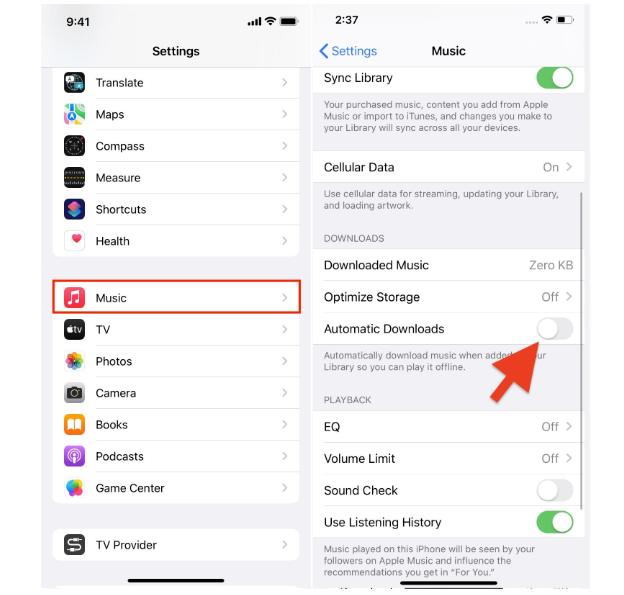
الحل رقم 6. قم بتحديث نظام تشغيل iPhone
حتى بعد إعادة تشغيل جهاز iPhone الخاص بك مع استمرار عدم تشغيل الموسيقى على معضلة iPhone ، يمكنك محاولة تحديث نظام التشغيل الخاص بجهاز iPhone. للتحقق مما إذا كانت التحديثات متاحة لكليهما ، يمكنك الرجوع إلى ما يلي. أحدث إصدار من iOS هو iOS 16.3 الذي وصل في 23 يناير 2023. يأتي تحديث iOS دائمًا مع إصلاحات الأخطاء وترقيات الناقل وتحديثات الأمان.
- توجه إلى "إعدادات" جهاز iPhone الخاص بك.
- اضغط على الخيار "عام" وقم بالتمرير حتى ترى "تحديثات البرامج". سترى خيار "التنزيل والتثبيت" إذا كان هناك تحديث على نظام iOS الخاص بك متوفرًا وجاهزًا.

فقط لاحظ أنه عند القيام بما سبق ، يجب أن تكون أجهزتك متصلة بشبكة مستقرة لضمان تثبيت التحديثات بشكل صحيح.
الحل رقم 7. أعد مزامنة أغاني iTunes على جهاز iPhone الخاص بك
مرة أخرى ، قد تكون عملية المزامنة هي السبب الرئيسي لعدم تشغيل الموسيقى الخاصة بي على جهاز iPhone الخاص بي. قد تؤدي محاولة إعادة مزامنة المسارات إلى حل المشكلة. يمكنك اتباع أدناه.
- قم بتشغيل تطبيق iTunes واستخدم كابل USB لتوصيل جهاز iPhone بجهاز الكمبيوتر الخاص بك.
- انقر فوق رمز الجهاز في الزاوية العلوية اليسرى من نافذة iTunes.
- انقر فوق الموسيقى الموجودة على الجانب الأيسر من نافذة iTunes.
- تأكد من تحديد الخيار مكتبة الموسيقى بأكملها وانقر فوق الزر "تطبيق".
- انقر فوق الزر "تطبيق" في الزاوية اليمنى السفلية من النافذة. إذا لم تبدأ المزامنة تلقائيًا ، فانقر فوق الزر Sync.
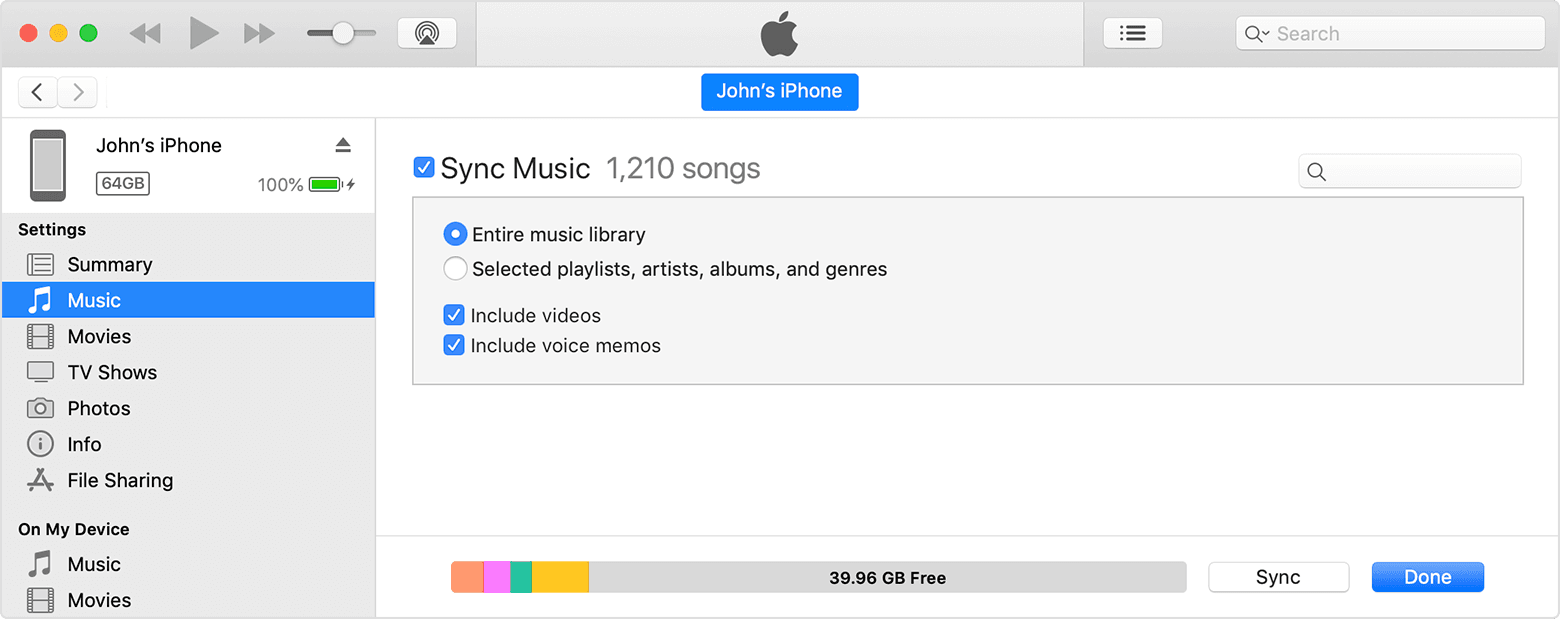
الحل رقم 8. تحقق من شبكة Wi-Fi أو شبكة البيانات الخلوية
يجب أن تعلم أنه عند دفق الأغاني على Apple Music ، يجب أن يكون جهازك متصلاً بشبكة مستقرة إلا إذا كنت تقوم بالوصول إلى الأغاني التي قمت بتنزيلها من قبل للتدفق دون اتصال بالإنترنت. يمكنك محاولة استخدام تطبيقات أخرى لمعرفة ما إذا كان اتصال الإنترنت لديك ضعيفًا أو غير مستقر أو يمكنك إجراء اختبار سرعة الشبكة. يمكنك محاولة إعادة تشغيل جهاز التوجيه الخاص بك. يُقترح أيضًا إعادة تعيين إعدادات شبكة iPhone.
الحل رقم 9. تواصل مع دعم العملاء
إذا كنت تشعر بالإحباط الشديد بالفعل لأنه عند القيام بكل ما في وسعك ، لا تزال المشكلة قائمة ، وهي أيضًا خيار للوصول إلى فريق دعم عملاء Apple Music. يمكنك إرسال بريد إلكتروني إلى الفريق ومناقشة مخاوفك. ومع ذلك ، من المحتمل أن يتم تلقي التعليقات في غضون أيام حيث يوجد بالتأكيد الكثير من المخاوف التي يعالجها الفريق.
بصرف النظر عن هذه الحلول الأساسية التسعة المقدمة ، ربما يمكنك التفكير في العديد من الخيارات الأخرى للقيام بذلك والتي يمكن أن تساعد في حل معضلات مثل تطبيق Apple Music إذا لم يتم تشغيل الموسيقى. قد يكون الأمر مملاً ومرهقًا إذا واجهت نفس المشكلة مرارًا وتكرارًا.
تتضمن مشكلات استخدام تطبيق Apple Music أيضًا توقف الموسيقى عند فتح تطبيق Facebook ، وتعديل Apple Music تشغيل الأغاني نفسها ، Apple Music غير متوفر في منطقتك، إلخ. في هذه الحالات ، إذا كنت تتطلع أيضًا إلى تجنب حدوثها مرة أخرى ، فيجب أن تجد طريقة للقيام بذلك. انت محظوظ. سيوضح لك الجزء التالي كيف يمكنك القيام بذلك!
الجزء 3. كيفية تجنب المشاكل من تشغيل الموسيقى الخاصة بي
لماذا لا يتم تشغيل الموسيقى الخاصة بي على جهاز iPhone الخاص بي؟ على الرغم من أن الحلول المقدمة في الجزء الثاني لهذه المشكلة تبدو فعالة بدرجة كافية ، ما زلنا لا نستطيع إنكار حقيقة أنها ستكون مزعجة للغاية إذا ظهرت نفس المشكلة عدة مرات. وبالتالي ، لتجنب مواجهة مشكلات مع تطبيق Apple Music الخاص بك مرة أخرى ، فإن السبيل الوحيد للخروج هو تنزيل الأغاني و دفق أغاني Apple Music كلها في وضع عدم الاتصال!
التنزيل ممكن إذا كان لديك اشتراك في Apple Music. قامت Apple بزيادة أسعار خطط اشتراك Apple Music في الولايات المتحدة الأمريكية منذ عام 2022. بمجرد إلغاء اشتراكك أو انتهاء صلاحيته ، ستختفي جميع الأغاني. لا تقلق ، لست بحاجة إلى التفكير في هذا باعتباره معضلة أخرى. بدلاً من الاعتماد على اشتراكك ، يجب عليك طلب المساعدة من أدوات مثل TunesFun محول ابل الموسيقى. يمكن أن يساعدك هذا التطبيق في حفظ أغاني Apple Music ويكون قادرًا على إبقائها متاحة للبث إلى الأبد حتى بدون خطة اشتراك!
ال TunesFun يقوم Apple Music Converter بنشاطين رئيسيين - إزالة DRM وتحويل الملفات. وهو يدعم مجموعات من التنسيقات المرنة مثل MP3 مما يجعل الوصول إلى جميع مفضلاتك متاحًا على أي جهاز ترغب في استخدامه. تبلغ سرعة التحويل 16 ضعفًا مقارنة بالتطبيقات الأخرى ، وهي تتأكد من أنك ستحافظ على جودة الأغاني الأصلية والمعلومات المهمة. من الممكن تثبيت التطبيق على أجهزة الكمبيوتر التي تعمل بنظام Windows و Mac!
بالتأكيد ، سيتمكن أي شخص من استخدام هذه الأداة الاحترافية حيث تحتوي على مفاتيح تنقل بسيطة. يمكنك أيضًا التحقق من الدليل السريع أدناه لتحويل وتنزيل أغاني Apple Music باستخدام هذا التطبيق.
الخطوة 1. قم بتشغيل ملف TunesFun Apple Music Converter بعد التثبيت بنجاح على جهاز الكمبيوتر الخاص بك. على الشاشة الرئيسية ، ستكون قادرًا على رؤية قائمة الأغاني التي يمكنك تحديدها للمعالجة. اختر مجموعة من الأغاني إذا كنت تريد ذلك!

الخطوة 2. حدد تنسيق الإخراج لاستخدامه وتأكد من تغيير أي خيارات إعداد معلمة الإخراج إذا كنت تريد ذلك.

الخطوه 3. سيبدأ التحويل بمجرد النقر على زر "تحويل". سيتم أيضًا تنفيذ عملية إزالة DRM بواسطة التطبيق.

الخطوة رقم 4. في غضون بضع دقائق ، ما عليك سوى الانتقال إلى علامة التبويب "انتهى" للحصول على أغاني Apple Music خالية من DRM وتحويلها! يمكنك الوصول إليها في أي مكان تريده دون القلق بشأن ظهور مشكلات التشغيل مرة أخرى!

الجزء 4. ملخص
مع العديد من الحلول المقدمة لمعالجة سبب عدم تشغيل الموسيقى الخاصة بي على مشكلة iPhone الخاصة بي ، فمن المحتمل أن تتمكن من التعامل معها الآن. العناصر الأساسية فعالة بما فيه الكفاية. ومع ذلك ، إذا كنت تبحث عن تجنب حدوث مثل هذه الحالات مرة أخرى ، فقم بتنزيلها من خلال ملف TunesFun محول ابل الموسيقى هو أفضل شيء تفعله!
اترك تعليقا